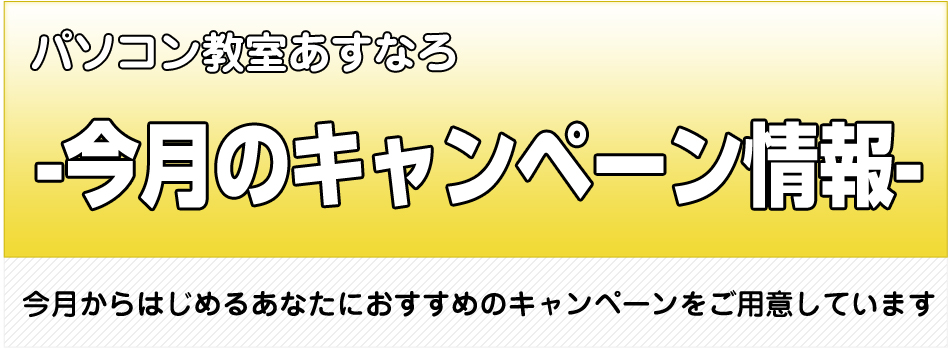
明石市(西明石)・神戸市西区・稲美町・播磨町・加古川市
の方に親しまれているパソコン教室あすなろ
初心者から資格取得(MOS)・趣味の講座も実施中
iPad・iPhone講座もやってます♪
「脳×元気」認知症予防いきいきクラス認定校
キッズ(小学生)・中学生・高校生・大学生・主婦・社会人・シニア
全ての方に対応できます
ホームページはコチラ→http://asunaro-pc.com/
お車でお越しの方にも嬉しい駐車場完備!
こんにちは!
パソコン教室あすなろのスタッフYです。
今日は「園芸ラベル」をパソコンで作ってみようと思います。

↑こんなやつです。
用意するもの
- WordかExcelかパワーポイント
- 印刷用紙
- プリンター
- ラミネート(フィルム・ラミネーター)
- はさみ
ラミネートのフィルムやラミネーターがなければ、ラミネーター不要のフィルムを購入して下さい。機械を付かなくても使えるタイプも売っています。
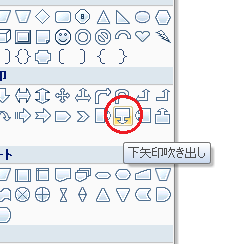
まず、Word等を開き、図形の「下矢印吹き出し」をクリックします。
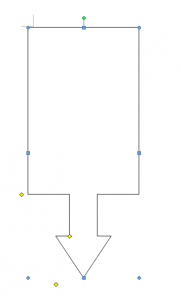
図形を描きます。長めに描いた方がいいかも。あとで調節もできます。
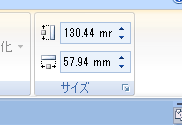
長さにこだわりがある方は、図形をクリックし、図ツール「書式」の右側にある「サイズ」で調整してください。
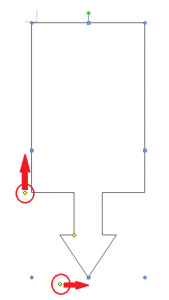
2つの黄色いハンドルを動かします。
上の方の黄色のハンドルは自由に動かします。
下の方は右にいけるところまで動かして下さい。
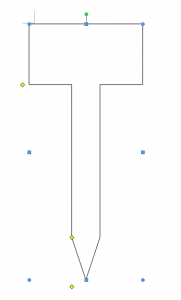
なんとなくもう形になりました。
あとは色や文字等をつけるだけです。

同じものをコピーし、2つ並べました。
こうする事で裏地も同時に作れます。
あとは文字やイラストも入れました。
空白の白い四角を作り、ペンであとから名前を入れるようにしても楽しいですね。
工夫して日付けを入れても良いかもしれません。
後は印刷をしてラミネートしてカットするだけです。





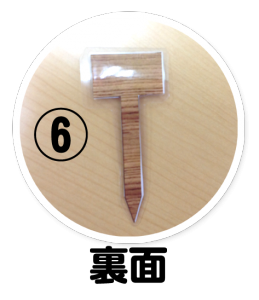
こんな感じで完成です。
手造りでも楽しいかもしれませんね。
ラミネートなら多少濡れても大丈夫です。
ふにゃふにゃになってたら新しいのにするくらい。意外と持ちます。
よかったらお好きに作ってみてくださいね。
パソコントラブルやネットトラブル等、 困ったことがありましたら
↓↓↓↓↓
1F

↑↑↑ 修理・富士通パソコン販売・パソコン設定・無料診断 ↑↑↑
パソコン初心者から資格取得まで☆ パソコン習うなら…
↓↓↓↓↓
2F

いますぐ☎お電話☎
→Tel:078-939-5333←
☆★新規生徒様大歓迎★☆
 |
兵庫県明石市小久保5丁目12-2 BBサポートが目印♪ 2階に教室があります(*’▽’) |
